Photoshop Инструкция Web 2.0 значка, която се връща назад
Ако смятате, че значките с формата на печат Web 2.0 са твърде често използвани в интернет, ето нещо за промяна - на закръглена значка отзад. Тя не е толкова широко приспособена като значката на формата на уплътнението, но определено е хладна. Пълен урок след скок.
Етап 1
Отидете в Photoshop, създайте нов документ с размер 450 x 300 пиксела. Започнете с тъмен фон (# 393939). Създайте нов слой, начертайте кръг (# a1b86e) в средата.

Стъпка 2
Изберете слоя кръг, щракнете с десния бутон -> Опции за смесване или щракнете двукратно, за да стартирате Стилове на слоя.
- в Вътрешна сянка, комплект Непрозрачност до 32%, Разстояние до 0px; Дросел до 0% и Размер до 62px;
- В инсулт, промяна Запълнете вида с градиент, и вмъкнете следния цвят:
- # a4c855 в местоположение 0%
- # ccea89 в Местоположение 100%
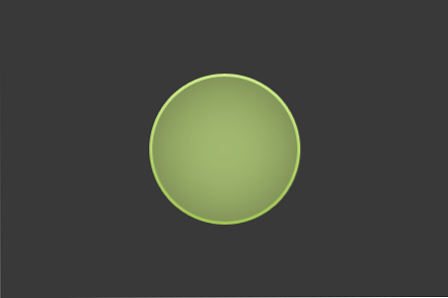
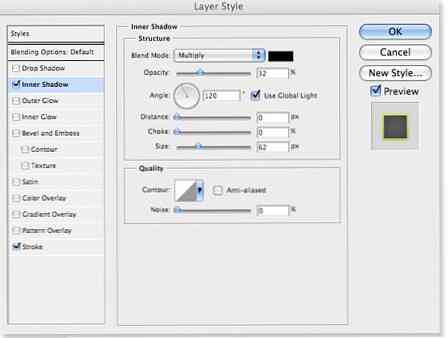
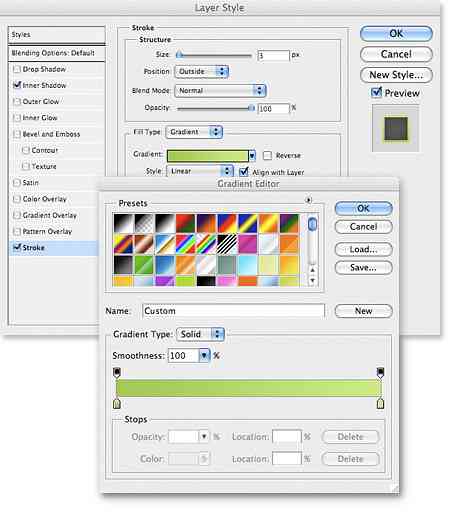
Стъпка 3
Създайте нов слой върху слоя кръг. Задръжте бутона за управление / управление, изберете двата слоя (този, който сте създали и слоя кръг), щракнете с десния бутон -> Обединяване на слоеве.
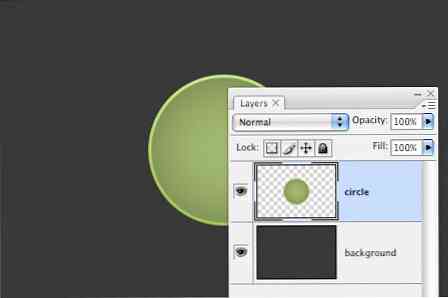
Стъпка 4
Изберете Полигонал ласо инструмент. Изберете малко парче от ръба, изрежете го (Редактиране -> Изрязване или Command / Control X) и го поставете обратно (Редактиране -> Поставяне или Command / Control V) в нов слой.
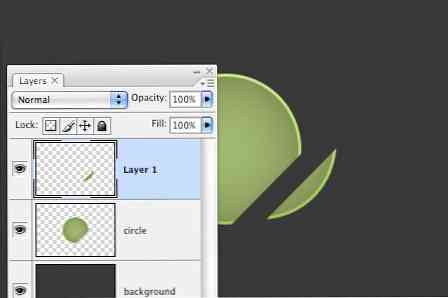
Стъпка 5
Изберете Правоъгълен инструмент за надстройка. На по-малката част от кръга, щракнете с десния бутон -> Free Transform или Команда / контрол T. Завъртане и го поставете хубаво на ръба на по-голямата част от кръга.
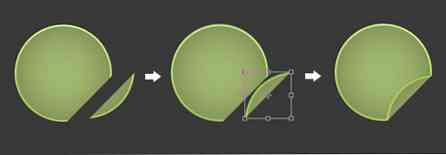
Стъпка 6
Изберете по-малкия слой от кръга, щракнете с десния бутон -> Опции за смесване или щракнете двукратно, за да стартирате Стилове на слоя.
- в Бъдете сянка, комплект Непрозрачност до 21%, Разстояние до 0px, Спред до 0%, Размер до 8 пиксела;
- в Градиентно наслагване, комплект Режим на смесване на твърда светлина, Непрозрачност до 100%. Вмъкнете следните настройки на градиента:
- # 000000 в местоположение 0%
- #FFFFFF на място 100%
Променете Ъгъл до 131.
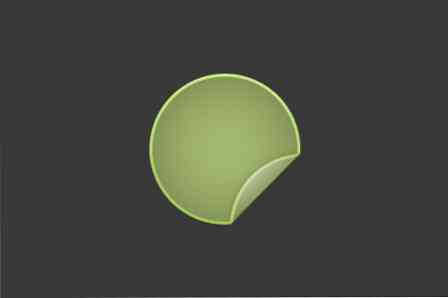
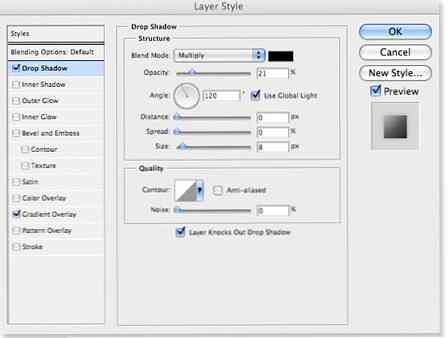
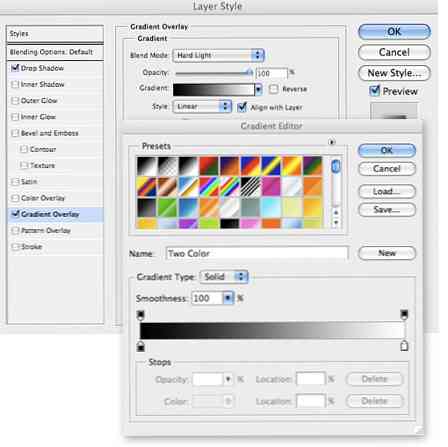
Стъпка 7
Нека дадем по-голяма част от кръга на сянка. Кликнете с десния бутон -> Опции за смесване или щракнете двукратно, за да стартирате Стилове на слоя.
- в Бъдете сянка, комплект Непрозрачност до 29%, Разстояние на 3px; Спред на 0%, Размер при 9px.
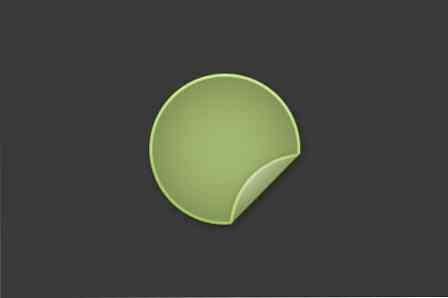
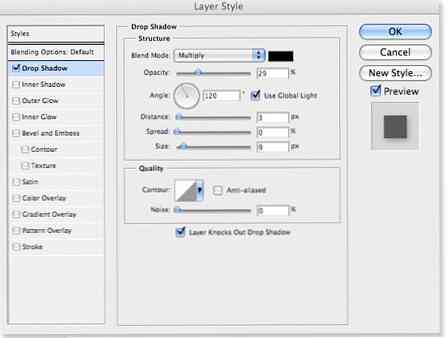
Стъпка 8
Значката ви е почти готова. Вмъкнете текстов слой между слоевете на кръга. Скрийте малко от текста под флипа, за да извадите флип-ефекта.




